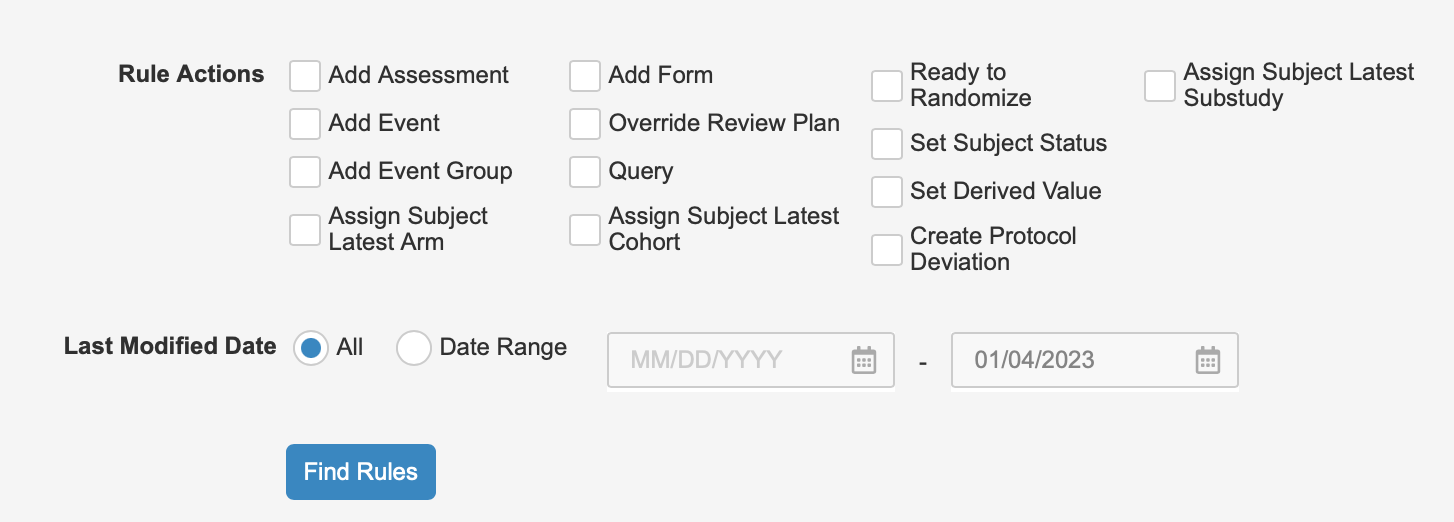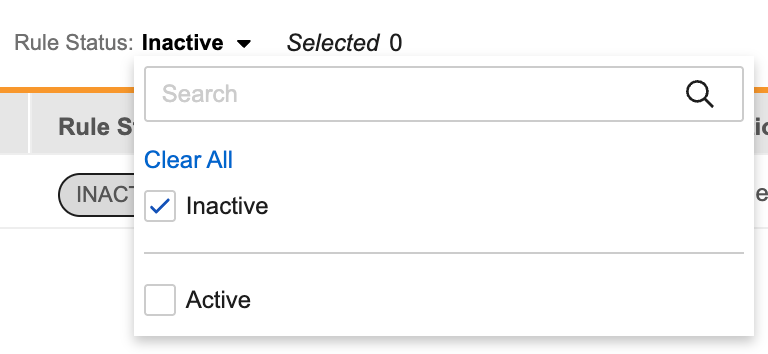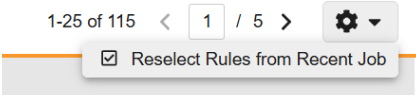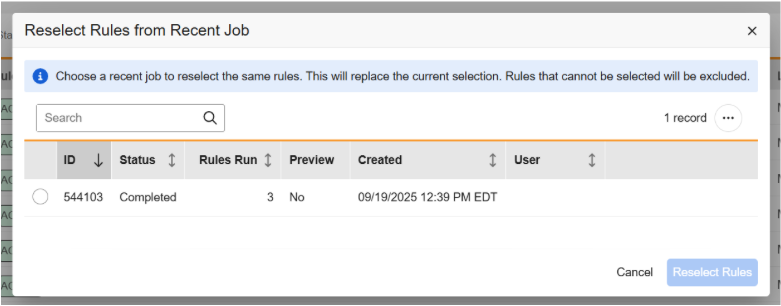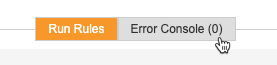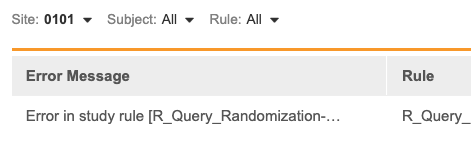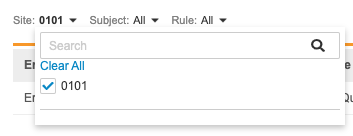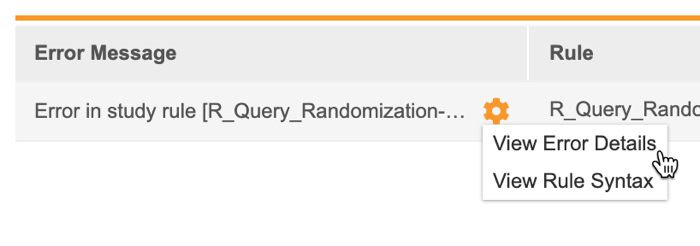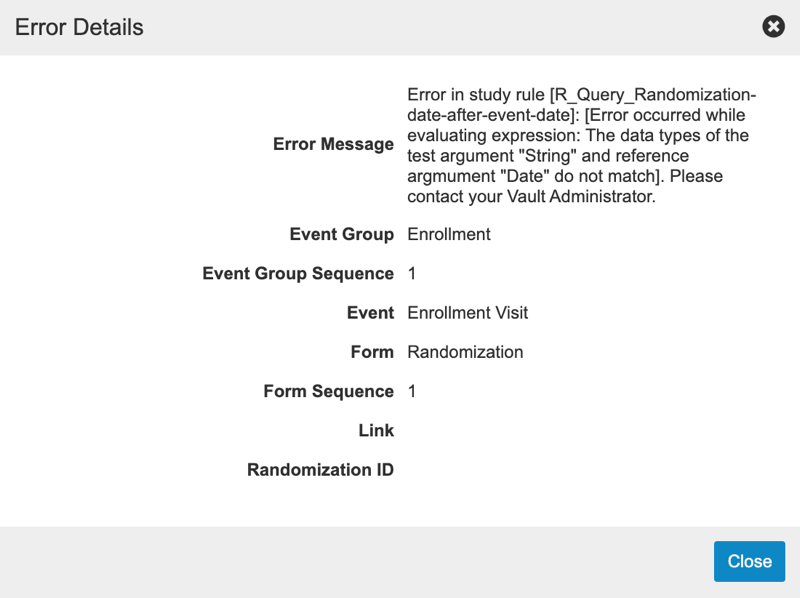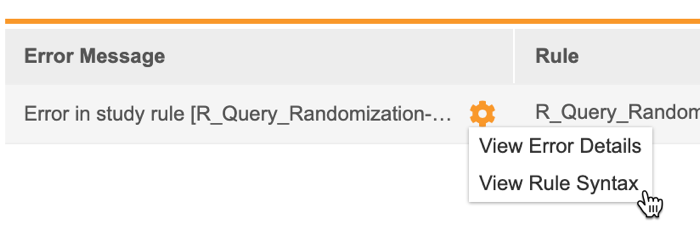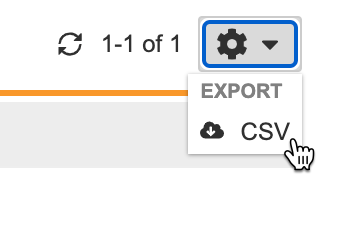运行规则
可以从“EDC 工具(EDC Tools)”>“规则(Rules)”中执行规则。你可以查看每个规则的表达式条件和规则操作,以及使用运行规则 作业来执行一条或多条规则。这在完成修订之后尤其有用。还可以在“错误控制台”子选项卡中查看规则执行期间发生的任何错误,无论是在作业期间还是在数据录入期间。请注意,你无法在“规则”选项卡中运行包含发送电子邮件 或设置条目值 操作的规则。
先决条件
规则列表
可以从 EDC 工具> 规则中查看与研究 关联的所有规则,但发送电子邮件(Send Email) 和设置条目值(Set Item Value) 规则操作除外。
要按规则操作类型或上次修改日期筛选规则列表,请执行以下操作:
- 单击以展开高级筛选器(Advanced Filters)面板。
- 选择包含开始日期(Start Date)和结束日期(End Date)的日期范围(Date Range),以仅显示在该日期范围内修改的规则。
- 单击查找规则(Find Rules)。
查看规则详细信息
要查看规则的属性、表达式和操作,请执行以下操作:
- 导航到研究 的 EDC 工具> 规则> 运行规则。
- 单击要查看的规则的名称(Name)。
- Vault 将打开规则详细信息(Rule Details)对话框。查看规则信息。
- 完成后,单击关闭(Close)。
运行规则
可以运行一个或多个活动规则来根据研究 中的用户输入数据进行评估。你也可以运行非活动的“打开质疑”规则,以关闭此前由该规则打开的所有质疑。在运行“运行规则”作业之前,你可以预览该作业的结果。
质疑类型规则:对于质疑类型规则,如果规则中正在评估的条目值未更改并运行运行规则 作业或新提交表单,则不会重新创建已手动关闭的系统质疑。
动态规则上线后更改:当动态规则的作用范围或标识符发生更改时,系统将删除原始规则生成的所有结果。为确保规则的动态操作按预期执行,并清除过时的动态效果,你可通过“运行规则(Run Rules)”作业再次运行更新后的规则。
规则操作输出
以下是运行规则作业时可能发生的规则操作输出列表:
- 已跳过:规则评估为 true,但未采用操作,因为其发现操作已被采用。例如,对于动态规则,添加表格(Add Form)规则的计算结果可能为 true,但会跳过操作,因为表单已存在。
- 已创建:规则评估为 true 并采用操作。
- 已删除:规则评估为 false 并删除了之前的操作。对于动态规则,这类似于规则评估为 false 并从计划中删除表单。
- 关闭:规则评估结果为 false,并关闭了已打开的质疑(仅适用于质疑规则)。
- 标记为删除:此操作输出适用于动态规则(添加表单、添加事件(Add Event)),并指示规则评估为 false 并尝试从计划中删除对象,但发现其中有数据。
- 无:规则评估为 true,但父级对象不存在,或者规则评估为 false,但动态对象不存在。
限制
存在以下限制:
- 一次只能运行 100 条规则。
作业完成时间:根据配置中要运行的规则数和选择的病例手册 数,运行规则 作业可能需要几分钟到一个小时才能完成。
如何运行规则
要运行规则,请执行以下操作:
- 导航到 EDC 工具> 规则> 运行规则。
- 选择要运行的规则。默认情况下,仅显示活动规则。你还可从近期作业中重新选择规则(见下文)。
- 单击 运行规则。
-
可选操作:如果你选择了非活动质疑规则,请在确认关闭质疑(Confirm Closing Queries)对话框中,查看所选的非活动规则并单击继续(Continue)。
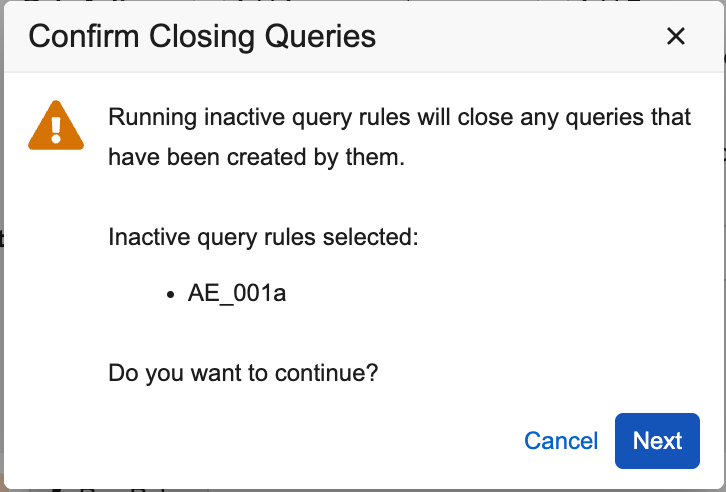
- 在运行规则对话框中,如果要对所选受试者运行规则,请选择所选的受试者(Selected subjects)。否则,保留选中所有受试者(All subjects)。
- 如果选择所选的受试者,请选择要包含的受试者(Subjects)。
- 可选:单击预览(Preview)以查看此作业的结果,而无需实际执行规则。
- 单击运行(Run)。Vault 开始作业。完成后,Vault 会发送一封电子邮件通知,其中包含用于下载作业日志和任何相关输出文件的链接。
在设计更改后运行规则:我们建议在对规则进行修订或上线后更改后,从“EDC 工具”>“规则(Rules)”启动运行规则 作业。这可确保病例手册已完全更新,并清理已变得无关紧要的过时规则结果。
从近期作业中重新选择规则
无需手动从之前的作业中重新选择规则,你可利用操作菜单中的从近期作业中重新选择规则(Reselect Rules from Recent Job)选项,选择一个历史作业后,系统会自动选中该作业中曾使用的相同规则。
从近期作业中重新选择规则的操作步骤如下:
- 单击 EDC 工具(EDC Tools)> 规则(Rules)> 运行规则(Run Rules)中的操作(Actions)菜单。
- 单击重新选择规则(Reselect Rules)。
- 系统会自动选中所选作业中的规则。运行规则作业前,可根据需要勾选或取消勾选单个规则。
关于输出文件
规则 作业的作业输出是一个包含四(4)个 CSV 文件的 ZIP 文件夹:
- “rule_details.csv”:列出作为作业的一部分执行的规则,以及有关所执行操作的详细信息。请注意,“已跳过”操作表示规则执行的操作已经发生,例如,质疑 已创建。
- “create_delete_dynamics_details.csv”:列出作为动态规则的一部分添加到计划中的每个组件的详细信息。
- “dynamics_summary.csv”:汇总规则执行过程中在计划中添加或移除的动态事件组、事件、表单、条目组 和条目。
- “errors.csv”:列出规则执行过程中发生的任何错误
规则作业输出和具有相同规则操作标识符的规则:当运行触发特定规则操作的规则作业时,如果该规则操作标识符在其他规则中相同,Vault 会在规则执行文件中列出共享该操作的其他规则以及已执行的规则。这为用户提供了有关可能与所执行规则冲突的规则的更完整信息,即使未选择的规则不会再次执行也是如此。
规则结果冲突:当通过 EDC 工具运行动态规则时若遇到规则结果冲突,“运行规则”作业输出文件的操作详细信息(Action Details)列会标识出哪条规则与已运行的规则存在冲突,或哪条规则覆盖了已运行的规则。
错误控制台(Error Console)
可以从“EDC 工具”>“规则”的错误控制台子选项卡中查看规则执行过程中发生的任何错误。Vault 在“错误控制台”子选项卡标签后的括号中显示错误数。
规则保存后若发生错误,Vault 都会向所有具有运行规则 权限的研究用户发送通知。Vault 会在控制台中将错误保留六十(60)天
要访问错误控制台,请导航到“工具”>“EDC 工具”>“规则”,然后单击错误控制台。
Vault 会针对列表中的每个错误显示以下信息:
| 列 | 描述 |
|---|---|
| 错误消息 | 此列显示实际的错误消息文本。如果错误消息被截断,请将鼠标悬停在其上以显示完整文本。 |
| 规则 | 失败的规则 的名称。 |
| Study Country(研究国家/地区) | 规则 执行失败的受试者 的研究国家/地区。 |
| 研究中心 | 规则 执行失败的受试者 的研究中心。 |
| 受试者 | 包含规则 执行失败的事件日期 或条目 的受试者。 |
| 创建日期 | 创建日期 是指规则执行失败的日期和时间,即 Vault 创建错误的时间。 |
筛选错误
可以按研究中心、受试者 和规则 筛选错误列表。
要筛选错误列表,请执行以下操作:
- 单击研究中心、受试者或规则以打开筛选器菜单。
- 可选:开始在搜索框中输入搜索词。Vault 会在你键入时进行搜索。可以单击清除(Clear)()清除搜索框。
- 选中要作为筛选依据的研究中心、受试者 或规则 的复选框。
- 单击筛选器菜单以外的区域以关闭。
要清除筛选器,请执行以下操作:
查看错误详细信息
可以在“错误详细信息(Error Details)”对话框中查看某个错误的以下信息:
- 错误消息
- 事件组
- 事件组序列
- 事件
- 表单
- 表单序列
- 链接
- 随机化 ID
要打开“错误详细信息”对话框,请执行以下操作:
- 在错误控制台中找到要检查的错误。
- 将鼠标悬停在错误消息(Error Message)上以显示操作(Actions)菜单。
- 点击关闭(Close)。
查看规则语法
要查看规则的语法,请执行以下操作:
- 在错误控制台中找到要检查的错误。
- 将鼠标悬停在错误消息上以显示操作菜单。
- Vault 会在规则语法(Rule Syntax)对话框中显示规则的属性、表达式和操作。完成后,单击关闭(Close)。
将错误列表导出到 CSV
可以将错误列表导出为 CSV 文件。
要导出,请执行以下操作: